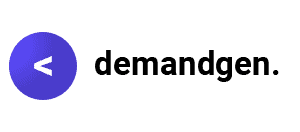Table of Contents
A Google Analytics 4-et úgy mutatták be, mint event-alapú analitika eszközt, ami a gyakorlatban azt jelenti, hogy minden eventként mérődik. Érdemes ezt részletesen átnézni, ebben fog segíteni ez a bejegyzés.
Google Analytics 4 Implementálás
Egy korábbi bejegyzésben már részletesen végig vettük a GA4 implementálásával kapcsolatos tudnivalókat, ha ezzel a lépéssel még nem végeztél akkor érdemes átfutni a vonatkozó tartalmunkat amiben megtudhatod, hogy:
- Kell-e már GA4-et használnod
- Hogy érdemes használni a GA4-et és Universal Analyticset
- Hogyan tudod implementálni a Google Analytics 4-et Google Tag Manageren keresztül
Viszált Event Category, Action & Label
A korábbi verzióhoz, vagyis a Universal Analyticshez képest ebben elég nagy változás tapasztalható, sokkal kevesebb fix paraméterünk van a GA4 esetében.
A Universal Analytics Event paraméter felépítések így néznek ki hierarchikusan:
- Category (kötelező paraméter)
- Action (kötelező paraméter)
- Label (opcionális paraméter)
- Value (opcionális paraméter)
- Label (opcionális paraméter)
- Action (kötelező paraméter)
Ezzel szemben a GA4 esetében már a nevezéktan is máshogy épül fel, és elsősorban egyéni prefrenciákon alapul. Egyetlen paraméterünk van “Event Name” néven, minden egyéb hozzárendelt értékről mi dönthetünk. Vegyünk egy olyan példát, hogy valaki egy demo formot tölt ki az oldalon, ebben az esetben így nézhet ki egy GA4 event:
- Event name: request_demo
- product_name: amazing product
- company_size: 99-250
- company_industry: internet and telecom
- annual_revenue: 50-100M
Az utolsó 4 paraméter mind custom paraméter, amit az eventtel együtt tudunk beküldeni a GA4-nek.
Google Analytics 4 Event kategóriák
A GA4 esetében 4db event kategóriát tudunk megkülönböztetni egymástól, ezek a következők:
- Automatán gyűjtött Eventek
- Enhanced Measurement Eventek
- Javasolt Eventek
- Custom Eventek
#1 Automatán gyűjtött Eventek
Léteznek bizonyos események, melyeket a Google Analytics 4 automatikusan mér. A teljes listát ezen a linken éred el. A beágyazott linken megtalálod az automatán mért web és app eventeket egyaránt, az enhanced measurement által mért eventek is ide tartoznak, amikkel részletesen a következő részben fogunk foglalkozni.
Egyelőre vizsgáljuk azokat az automata eseményeket, melyek nem tartoznak az Enhanced Measurement alá, viszont a GA4 mégis alapértelmezetten méri őket:
- first_visit: Az első alkalom amikor egy felhasználó meglátogatja a weboldalt vagy megnyitja az appot.
- session_start: Amikor a felhasználó interaktál az appal vagy weboldallal.
- user_engagement: Ez egy picit trükkös és nincsenek egyelőre róla 100%-osan pontos információink, de több mint valószínű, hogy akkor fut le ez az esemény amikor a látogató több mint 10 másodpercet tölt az oldalon.
#2 Enhanced Measurement:
A GA4 Property Web Stream beállításánál van lehetőség arra, hogy bekapcsoljuk az úgynevezett “Enhanced Measurement” funkciót. Ez elsősorban abban segít, hogy automatikusan mér bizonyos website műveleteket, amiket idáig Google Tag Manager segítségével kellett manuálisan beállítani.


Alapértelmezetten a következő Event mérések szerepelnek az Enhanced Measurement alatt:
- Page view (event: page_view)
- Scroll (event: scroll)
- Outbound link click (event: click, parameter outbound:true)
- Site Search (event: view_search_results)
- Video Engagement (event: video_start, video_progress, video_complete)
- File Download (event: file_download)
Lehetőség van arra, hogy ezeket egyesével is ki-be kapcsoljuk, ehhez a fogaskerék ikonra kell kattintani.
#3 Javasolt Eventek
Először mindenképp csekkoljuk, hogy az esemény amit szeretnénk mérni szerpel-e az automata eventek vagy Enhanced Measurement által mért eventek között, ha egyikben sincs akkor jöhetnek a Javasolt Eventek. A javaslatok a Google-től érkeznek, és iparáganként készítettek listákat rájuk:
Csekkold le mindenképp a listákat, és ha megtaláltad bennük a keresett eventet akkor az a javaslat, hogy a guide szerint állítsd be őket. Ez azért fontos, mert ha a Google által készített útmutató szerint kerülnek implementálásra az események, akkor ezeket a GA4 könnyebben tudja értelmezni és beépíteni a Machine Learning és predikciós algoritmusokba.
#4 Custom Eventek
Végül elérkeztünk az utolsó esemény kategóriához, amik a custom eventek (vagy egyéni események nagyon magyarosan). Ha olyan eseményt szeretnél beküldeni amit a fenti 3 kategória nem tartalmaz, akkor kell a custom eventekhez nyúlnod.
A custom eventek felépítése nagyon hasonló a javasolt eventekével, annyi a különbség, hogy ebben az esetben az eventek nevét is neked kell megadnod. Az elnevezés teljesen rajtad áll, gyakorlatilag bármit használhatsz, arra viszont figyelj, hogy a szóközöket mindig alul vonással helyettesítsd.
Döntési folyamat GA4 Eventek esetében
Mivel elég sok az automatán mért esemény a GA4 esetében, ezért egy döntési folyamatot javaslunk ami segít abban, hogy megtaláld melyik fenti kategóriára van szükséged:
- Először ellenőrizd, hogy a mérni kívánt esemény szerepel-e az automata események között
- Ha nem, akkor ellenőrizd az Enhanced Measurement méréseket
- Ha ott se találod, akkor csekkold a Google javaslatait és nevezéktanját
- Ha a fentiek közül egyikben se találtad meg a megoldást, akkor nyúlj a custom eventekhez
Google Analytics 4: Új Eventek létrehozása
A konverziós célok (korábban “Goal” néven) létrehozásában is nagy változás történt a Universal Analyticshez képest, a GA4 sokkal inkább merít a Firebase működéséből ezen a területen. Az új felületen mindössze annyit kell csinálni, hogy a megjelölt helyen kiválasztjuk, hogy mely eseményeket szeretnénk konverzióként azonosítani.

Ezzel azonban van lehet egy kis gondunk, ha valamelyik eseményt konverzióként jelöljük meg, onnantól az mindent ami ez alá az esemény alá tartozik konverzióként fog mérni a GA4. Mit kell csinálnunk akkor, ha csak egy bizonyos eseményt szeretnénk konverzióként mérni?
Példa: Van “Thank you” oldalad és ennek a betöltését szeretnéd konverzióként azonosítani. Ha a page_view eventet állítod be konverzióként, akkor minden oldalmegtekintést konverziónak fog mérni a rendszer. Hogyan lehet csak és kizárólag az számunkra fontos oldal betöltést konverzióként mérni?
Két megoldás is lehetséges: Az első, hogy erre egy külön eseményt küldesz be a GA4-nek egy egyedi elnevezéssel Google Tag Manageren keresztül. A második, hogy a beépített GA4 esemény létrehozás funkciót használod.
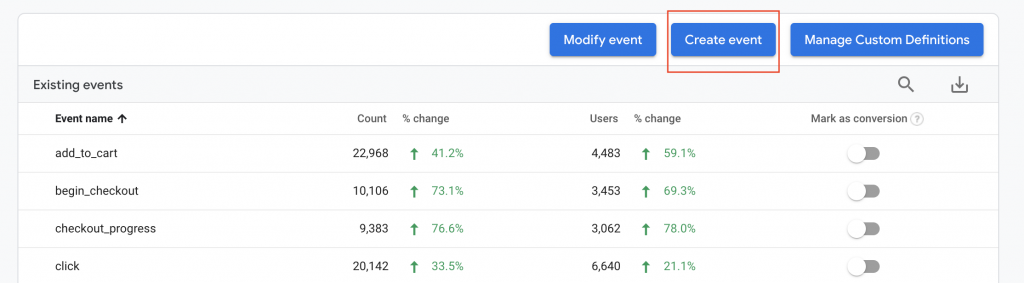
Ebben az esetben először az esemény nevét kell megadni, ez tetszőlegesen bármi lehet, arra figyelj, hogy biztosan azonosítható legyen az esemény nevéről a művelet amit mérni szeretnél vele.
Az esemény név megadása után a feltételeket kell beállítani, itt fogjuk megmondani a GA4-nek, hogy pontosan milyen műveletet szeretnénk azonosítani. A fenti “Thank You” példánál maradva, így nálam így néznek ki a feltételek:
- event _name equals page_view
- Page_location contains shop_order_send.php

Ha ezzel megvagyunk akkor az azt jelenti, hogy létre hoztuk a szükséges eseményt a “Thank you” oldal mérésére, már csak annyi a teendőnk, hogy a fentiek szerint meg kell jelölnünk a létrehozott eseményt, hogy konverzióként azonosítsa őt a GA4.
Előfordulhat, hogy nem fogod azonnal látni a listázott eseményeket között az újonnan létrehozott eventet, ha nem akarod megvárni, hogy bekerüljön akkor a “Conversions” fül alatt manuálisan is ki tudod választani.

GA4: Esemény riportok
A GA4 esetében több felületen is elérhetjük az esemény riportjainkat:
- All Events reports
- Engagement -> Events
- Analysis -> Analysis Hub
De ez még nem minden! Mivel a GA4 egy esemény alapú analitika platform, ezért minden riportunk érintett és használja a beérkező esemény adatokat. A fentiek csak a leginkább feltűnő és észlelhető lehetőségek.
All Events
Itt az összes esemény listázva megtalálható ami beérkezik a GA4-be. Ha egy-egy eseményt mélyebben szeretnénk vizsgálni, akkor kattintsunk rá a nevére, így kapunk egy breakdown riportot az adott eseményhez tartozó paraméterekről.
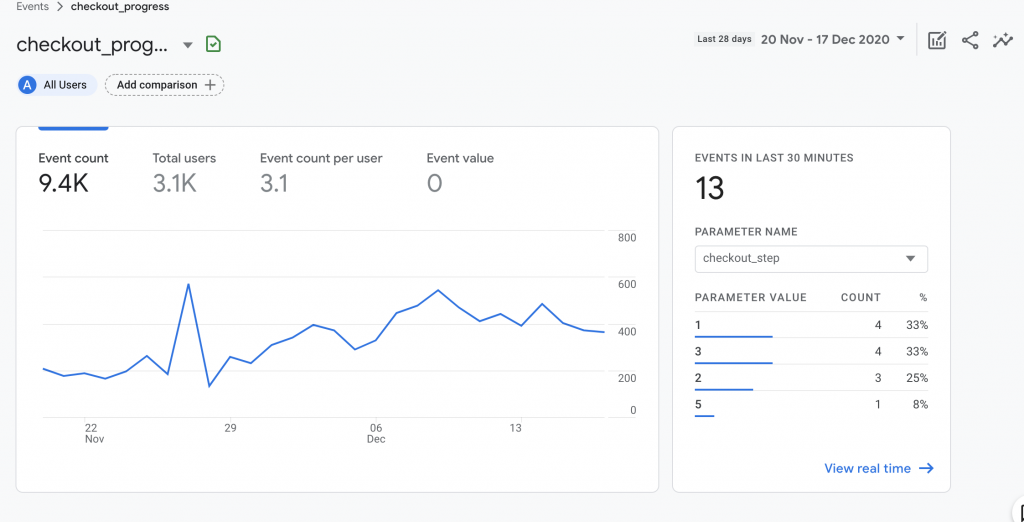
Engagement -> Event
A beküldött események összegzése ebben a riportban is megtalálható, viszont a felület kiegészül egyéb grafikonokkal is.

Ha a listázott eseményeknél kattintunk valamelyik nevére, akkor ugyan az a breakdown riport fog megnyílni mint amit a fentebb láttunk.
Analysis -> Analysis Hub
Ez az a rész a GA4-ben, ahol lehetőségünk nyílik mélyebben lebontani az adatokat és különböző összefüggéseket vizsgálni. Vannak előre meghatározott riportjaink, de nagyon egyszerűen össze rakhatunk teljesen egyedi metrikákat tartalmazó riportokat is.
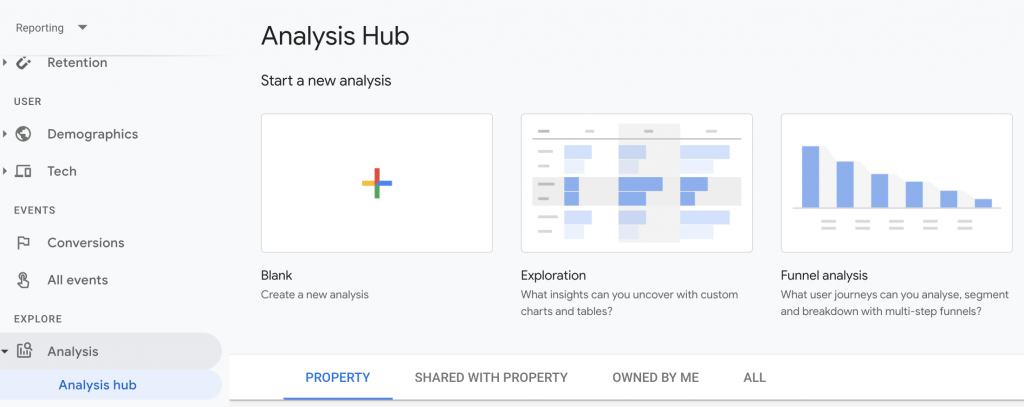
Note: Jó lenne azt mondani, hogy mindent magunktól írunk, de mi is tanulunk különböző forrásokból. A fenti cikk az Analyticsmania vonatkozó tartalmaiból merített ötletet, ha a fentieknél részletesebb beállításokra és guide-ra van szükséged akkor kattints ide!